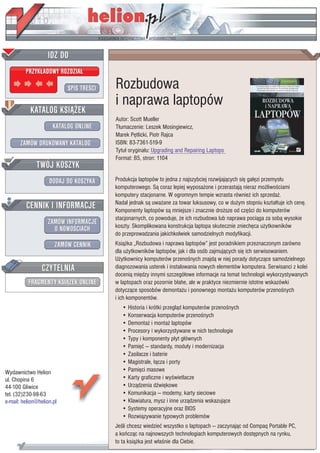
Rozbudowa i naprawa laptopów
- 1. IDZ DO PRZYK£ADOWY ROZDZIA£ SPIS TRE CI Rozbudowa i naprawa laptopów KATALOG KSI¥¯EK Autor: Scott Mueller KATALOG ONLINE T³umaczenie: Leszek Mosingiewicz, Marek Pêtlicki, Piotr Rajca ZAMÓW DRUKOWANY KATALOG ISBN: 83-7361-519-9 Tytu³ orygina³u: Upgrading and Repairing Laptops Format: B5, stron: 1104 TWÓJ KOSZYK DODAJ DO KOSZYKA Produkcja laptopów to jedna z najszybciej rozwijaj¹cych siê ga³êzi przemys³u komputerowego. S¹ coraz lepiej wyposa¿one i przerastaj¹ nieraz mo¿liwo ciami komputery stacjonarne. W ogromnym tempie wzrasta równie¿ ich sprzeda¿. CENNIK I INFORMACJE Nadal jednak s¹ uwa¿ane za towar luksusowy, co w du¿ym stopniu kszta³tuje ich cenê. Komponenty laptopów s¹ mniejsze i znacznie dro¿sze od czê ci do komputerów stacjonarnych, co powoduje, ¿e ich rozbudowa lub naprawa poci¹ga za sob¹ wysokie ZAMÓW INFORMACJE O NOWO CIACH koszty. Skomplikowana konstrukcja laptopa skutecznie zniechêca u¿ytkowników do przeprowadzania jakichkolwiek samodzielnych modyfikacji. ZAMÓW CENNIK Ksi¹¿ka „Rozbudowa i naprawa laptopów” jest poradnikiem przeznaczonym zarówno dla u¿ytkowników laptopów, jak i dla osób zajmuj¹cych siê ich serwisowaniem. U¿ytkownicy komputerów przeno nych znajd¹ w niej porady dotycz¹ce samodzielnego CZYTELNIA diagnozowania usterek i instalowania nowych elementów komputera. Serwisanci z kolei doceni¹ miêdzy innymi szczegó³owe informacje na temat technologii wykorzystywanych FRAGMENTY KSI¥¯EK ONLINE w laptopach oraz pozornie b³ahe, ale w praktyce niezmiernie istotne wskazówki dotycz¹ce sposobów demonta¿u i ponownego monta¿u komputerów przeno nych i ich komponentów. • Historia i krótki przegl¹d komputerów przeno nych • Konserwacja komputerów przeno nych • Demonta¿ i monta¿ laptopów • Procesory i wykorzystywane w nich technologie • Typy i komponenty p³yt g³ównych • Pamiêæ — standardy, modu³y i modernizacja • Zasilacze i baterie • Magistrale, ³¹cza i porty Wydawnictwo Helion • Pamiêci masowe ul. Chopina 6 • Karty graficzne i wy wietlacze 44-100 Gliwice • Urz¹dzenia d wiêkowe tel. (32)230-98-63 • Komunikacja — modemy, karty sieciowe e-mail: helion@helion.pl • Klawiatura, mysz i inne urz¹dzenia wskazuj¹ce • Systemy operacyjne oraz BIOS • Rozwi¹zywanie typowych problemów Je li chcesz wiedzieæ wszystko o laptopach — zaczynaj¹c od Compaq Portable PC, a koñcz¹c na najnowszych technologiach komputerowych dostêpnych na rynku, to ta ksi¹¿ka jest w³a nie dla Ciebie.
- 2. Spis treści O Autorze ..............................................................................................17 Wprowadzenie .......................................................................................19 Laptopy czy notebooki? .......................................................................................................... 20 Cele ksią ki............................................................................................................................. 21 Omówienie rozdziałów ..................................................................................................... 22 Strona internetowa Autora ................................................................................................ 24 Komentarz Autora................................................................................................................... 25 Rozdział 1. Podstawowe informacje o komputerach przenośnych ..............................27 Definicja komputera przenośnego........................................................................................... 28 Elementy składowe komputerów przenośnych ................................................................. 29 Popularność komputerów przenośnych............................................................................. 31 Kto sprzedaje komputery przenośne? ............................................................................... 32 Ewolucja komputerów przenośnych........................................................................................ 33 Komputery przenośne u ywane przed pojawieniem się komputerów PC......................... 33 Wczesne komputery przenośne zgodne z IBM PC — komputery walizkowe .................. 37 Komputery o wymiarach pudełka na lunch....................................................................... 43 Laptopy ............................................................................................................................. 44 Innowacyjne i znaczące komputery przenośne ................................................................. 57 Moje własne wspomnienia dotyczące rewolucji komputerów przenośnych ..................... 64 Zalety laptopów....................................................................................................................... 66 Wiele zastosowań ............................................................................................................. 66 Idealne dla osób pracujących w wielu miejscach.............................................................. 66 Płaskie ekrany ................................................................................................................... 67 Niskie zapotrzebowanie na energię................................................................................... 67 Wbudowane urządzanie UPS............................................................................................ 68 Zintegrowana konstrukcja................................................................................................. 68 Zabierają mniej miejsca .................................................................................................... 68 Problemy związane ze stosowaniem komputerów przenośnych ............................................. 68 Większe koszty ................................................................................................................. 69 Zwiększone ryzyko utraty komputera ............................................................................... 69 Niewielkie ekrany i klawiatury ......................................................................................... 70 Mniejsza szybkość ............................................................................................................ 70 Trudniejsza aktualizacja i rozbudowa ............................................................................... 71 Ogólne rozwiązania problemów związanych z komputerami przenośnymi ............................ 71 De facto tańsze ni komputery stacjonarne....................................................................... 71 Ubezpieczenia komputerów przenośnych ......................................................................... 72 Zabezpieczenie przed utratą komputera............................................................................ 72 Do gier mo na u yć taniego komputera stacjonarnego..................................................... 73 Rozbudowa jest mo liwa .................................................................................................. 73
- 3. 8 Rozbudowa i naprawa laptopów Rozdział 2. Przegląd komputerów przenośnych: typy i cechy.....................................75 Typy i klasy komputerów przenośnych................................................................................... 76 Laptopy kontra notebooki ................................................................................................. 76 Notebooki ......................................................................................................................... 77 Subnotebooki — koniec trendu?....................................................................................... 77 Wiele typów notebooków ................................................................................................. 78 Tablety .............................................................................................................................. 83 Komputery kieszonkowe................................................................................................... 84 Urządzenia PDA ............................................................................................................... 85 Podstawowe cechy .................................................................................................................. 86 Procesory .......................................................................................................................... 86 Wielkość ekranów i rozdzielczość .................................................................................... 88 Akceleratory graficzne...................................................................................................... 90 Nośniki danych ................................................................................................................. 92 Mo liwości rozbudowy..................................................................................................... 93 Interfejsy zewnętrzne ........................................................................................................ 94 Urządzenia wskazujące ..................................................................................................... 95 Mo liwości dokowania ..................................................................................................... 96 Sieci .................................................................................................................................. 97 Rozdział 3. Konserwacja i montaż komputera...........................................................99 Działania profilaktyczne ....................................................................................................... 100 Pasywne procedury profilaktyczne ................................................................................. 100 Aktywne procedury profilaktyczne................................................................................. 108 Narzędzia do serwisowania komputerów .............................................................................. 120 Narzędzia podręczne....................................................................................................... 121 Słowo o osprzęcie ........................................................................................................... 128 Urządzenia testowe ......................................................................................................... 129 Specjalne narzędzia dla entuzjastów ............................................................................... 134 Modernizacja i naprawianie komputerów przenośnych ........................................................ 137 Demonta komputera ...................................................................................................... 138 Program BIOS Setup............................................................................................................. 157 Uruchamianie programu BIOS Setup w ró nych markach i modelach komputerów ...... 158 Obsługa programu BIOS Setup (CMOS Setup).............................................................. 161 Obsługa haseł ........................................................................................................................ 162 Typy haseł....................................................................................................................... 162 Łamanie haseł POP, HDP i SVP..................................................................................... 168 Hasła systemu Windows ................................................................................................. 169 Rozdział 4. Procesory ............................................................................................171 Cechy procesorów mobilnych ............................................................................................... 172 Technologia SL............................................................................................................... 172 Technologie zwiększające wydajność procesorów (SpeedStep, PowerNow!, LongRun) ...174 Obudowy procesorów mobilnych ......................................................................................... 178 Obudowy formatu TCP................................................................................................... 178 Moduł mobilny ............................................................................................................... 180 Minikaseta....................................................................................................................... 184 Obudowy BGA oraz PGA............................................................................................... 185 Funkcje procesorów .............................................................................................................. 189 SMM (zarządzanie energią) ............................................................................................ 189 Wykonywanie superskalarne .......................................................................................... 189 Technologia MMX ......................................................................................................... 190 SSE oraz SSE2................................................................................................................ 191 3DNow!, Enhanced 3DNow! oraz 3DNow! Professional............................................... 193
- 4. Spis treści 9 Dynamic Execution (wykonywanie dynamiczne)........................................................... 194 Architektura DIB ............................................................................................................ 196 Technologia Hyperthreading........................................................................................... 196 Mobilne procesory firmy Intel .............................................................................................. 198 Procesory 486 z technologią SL...................................................................................... 198 Procesor Mobile Pentium................................................................................................ 199 Procesory Mobile Pentium II i III ................................................................................... 200 Procesory Mobile Pentium 4 i Mobile Pentium-M ......................................................... 211 Procesor Pentium M........................................................................................................ 214 Procesory Mobile Celeron .............................................................................................. 218 Wersje i modele procesorów Mobile Celeron................................................................. 221 Mobilne procesory AMD ...................................................................................................... 223 Mobilne procesory serii AMD K6 .................................................................................. 224 Procesory Mobile Athlon i Mobile Athlon XP ............................................................... 224 Procesor Mobile Duron................................................................................................... 226 Procesor Mobile Athlon XP-M ....................................................................................... 227 Rozdział 5. Płyty główne........................................................................................229 Formaty płyt głównych ......................................................................................................... 230 Typy magistral systemowych, ich funkcje i mo liwości ....................................................... 230 Magistrala procesora....................................................................................................... 236 Magistrala pamięci.......................................................................................................... 238 Rodzaje magistral wejścia-wyjścia........................................................................................ 239 Magistrala PCI ................................................................................................................ 239 Magistrala AGP (ang. Accelerated Graphics Port) ......................................................... 241 Komponenty płyty głównej................................................................................................... 243 Gniazda procesora (Socket i Slot)................................................................................... 243 Chipsety .......................................................................................................................... 244 Szczegółowe informacje o chipsetach............................................................................. 254 Zasoby systemowe ................................................................................................................ 265 Przerwania ...................................................................................................................... 266 Kanały DMA................................................................................................................... 274 Adresy portów wejścia-wyjścia ...................................................................................... 274 Plug and Play ........................................................................................................................ 278 Urządzenia PnP............................................................................................................... 279 BIOS ............................................................................................................................... 279 System operacyjny .......................................................................................................... 280 Rozdział 6. Pamięć................................................................................................281 Standardy pamięci................................................................................................................. 282 Ile pamięci zainstalować?...................................................................................................... 283 Szybkość pamięci.................................................................................................................. 284 Typy pamięci ........................................................................................................................ 286 FPM (Fast Page Mode) DRAM ...................................................................................... 288 EDO (ang. Extended Data Out) RAM ............................................................................ 289 SDRAM .......................................................................................................................... 290 DDR SDRAM................................................................................................................. 292 DDR2 SDRAM............................................................................................................... 293 RDRAM.......................................................................................................................... 294 Moduły pamięci .................................................................................................................... 294 Moduły SO-DIMM ......................................................................................................... 295 Moduły Micro-DIMM .................................................................................................... 304 Modernizacja pamięci ........................................................................................................... 312
- 5. 10 Rozbudowa i naprawa laptopów Rozdział 7. Zasilanie .............................................................................................315 Zasilacze prądu zmiennego i stałego..................................................................................... 316 Akumulatory ......................................................................................................................... 320 Bateria CMOS i zegara ................................................................................................... 321 Akumulator główny ........................................................................................................ 323 Typy akumulatorów ........................................................................................................ 324 Konserwacja akumulatorów............................................................................................ 328 Zarządzanie energią .............................................................................................................. 329 Advanced Power Management ....................................................................................... 331 Advanced Configuration and Power Interface (ACPI).................................................... 332 Opcje zasilania APM w BIOS-ie .................................................................................... 337 Rozdział 8. Magistrale rozszerzeń ..........................................................................341 PC Card (PCMCIA) .............................................................................................................. 342 Typy magistral PC Card.................................................................................................. 343 Fizyczne typy kart PC Card ............................................................................................ 344 Programowa obsługa kart PC Card ................................................................................. 346 NewCard ......................................................................................................................... 350 Szybkie magistrale ................................................................................................................ 351 Szeregowe czy równoległe.............................................................................................. 352 Universal Serial Bus (USB) ............................................................................................ 353 IEEE 1394 (FireWire lub i.LINK) .................................................................................. 363 Porównanie IEEE 1394a i USB 1.1/2.0 .......................................................................... 366 Połączenia o mniejszych szybkościach ................................................................................. 369 Porty szeregowe.............................................................................................................. 370 Porty równoległe............................................................................................................. 378 Rozdział 9. Dyski twarde .......................................................................................389 Historia i rozwój dysków twardych....................................................................................... 390 Gęstość powierzchniowa....................................................................................................... 391 Standardy dysków twardych (Form Factors) .................................................................. 394 Inne standardy dysków twardych.................................................................................... 398 Działanie dysków twardych .................................................................................................. 399 Ście ki i sektory.............................................................................................................. 402 Formatowanie dysku....................................................................................................... 403 Podstawowe komponenty dysku twardego............................................................................ 408 Talerze dysku twardego (dyski) ...................................................................................... 409 Nośnik zapisujący ........................................................................................................... 410 Głowice zapisu i odczytu ................................................................................................ 412 Filtry powietrza............................................................................................................... 416 Aklimatyzacja temperaturowa dysków twardych ........................................................... 417 Silniki osiowe (ang. Spindle Motors).............................................................................. 418 Ło yska hydrodynamiczne (ang. Fluid Dynamic Bearing)............................................. 418 Układy logiczne .............................................................................................................. 419 Przewody i złącza ........................................................................................................... 419 Elementy konfiguracyjne ................................................................................................ 420 Parametry dysku twardego .................................................................................................... 420 Pojemność....................................................................................................................... 420 Wydajność ...................................................................................................................... 423 Koszty ............................................................................................................................. 430 Interfejsy ATA (IDE)............................................................................................................ 431 Standardy ATA ..................................................................................................................... 432 ATA-1............................................................................................................................. 433 ATA-2............................................................................................................................. 434 ATA-3............................................................................................................................. 435
- 6. Spis treści 11 ATA/ATAPI-4................................................................................................................ 435 ATA/ATAPI-5................................................................................................................ 436 ATA/ATAPI-6................................................................................................................ 437 ATA/ATAPI-7................................................................................................................ 438 Cechy standardu ATA........................................................................................................... 439 Połączenia wejścia-wyjścia ATA.................................................................................... 439 Przewody połączeniowe ATA......................................................................................... 441 Konfiguracja dwóch napędów ........................................................................................ 443 Polecenia ATA................................................................................................................ 447 Ograniczenia pojemności napędów................................................................................. 448 Tryby transferów ATA ................................................................................................... 461 ATAPI (ATA Packet Interface) ...................................................................................... 464 Serial ATA ............................................................................................................................ 465 Rozdział 10. Wymienne nośniki danych....................................................................471 Media wymienne................................................................................................................... 472 Interfejsy napędów mediów wymiennych....................................................................... 474 Wymienne napędy dysków optycznych oraz optyczne nośniki danych .......................... 475 Wykonywanie kopii zapasowych.................................................................................... 476 Technologia dysków i napędów optycznych......................................................................... 477 Technologia optyczna dysków CD........................................................................................ 478 Format CD: krótka historia ............................................................................................. 478 Konstrukcja i technologia płyt CD-ROM ....................................................................... 479 Technologia DVD ................................................................................................................. 494 Historia DVD.................................................................................................................. 495 Konstrukcja i technologia DVD...................................................................................... 496 Formaty dysków optycznych ................................................................................................ 508 Formaty dysków i napędów CD...................................................................................... 508 Zapis wielosesyjny.......................................................................................................... 508 Systemy plików na dyskach CD-ROM ........................................................................... 512 Formaty i standardy dysków DVD ................................................................................. 519 Zgodność odtwarzaczy DVD .......................................................................................... 521 Odtwarzanie filmów DVD na laptopie............................................................................ 521 Zabezpieczenie przed kopiowaniem dysków DVD ........................................................ 522 Właściwe traktowanie nośników optycznych ................................................................. 525 Specyfikacje napędów CD i DVD tylko do odczytu ............................................................. 527 Specyfikacja wydajności................................................................................................. 527 Interfejsy ......................................................................................................................... 538 Zapisywalne dyski CD.................................................................................................... 540 Standardy nagrywalnych nośników DVD....................................................................... 557 Wieloformatowe nagrywarki DVD................................................................................. 566 Programy i sterowniki do nagrywania dysków CD/DVD ............................................... 567 Startowe dyski CD i DVD — El Torito .......................................................................... 570 Przypisywanie liter dysków do napędów dysków wymiennych ..................................... 570 Rozwiązywanie problemów z napędami optycznymi ..................................................... 575 Aktualizacja firmware w napędach CD-RW i nagrywarkach DVD................................ 579 Urządzenia wymiennych nośników magnetycznych............................................................. 582 Iomega Zip...................................................................................................................... 583 SuperDisk LS-120 oraz LS-240...................................................................................... 584 Wymienne nośniki danych wykorzystujące technologię dysków twardych.................... 585 Napędy dyskietek .................................................................................................................. 586 Elementy napędu............................................................................................................. 587 Interfejsy napędów dyskietek.......................................................................................... 587 Specyfikacja fizyczna i działanie dyskietek .................................................................... 587 Typy napędów dyskietek ................................................................................................ 591
- 7. 12 Rozbudowa i naprawa laptopów Konstrukcja dyskietki 31/2 cala ......................................................................................... 593 Specyfikacje typów dyskietek......................................................................................... 594 Właściwe traktowanie dyskietek i napędów ................................................................... 595 Wykrywacze metalu i aparatura prześwietlająca na lotniskach ...................................... 596 Karty flash oraz inne pamięciowe nośniki danych ................................................................ 597 Mechanizm działania pamięci flash ................................................................................ 597 Typy urządzeń pamięci flash .......................................................................................... 598 Przenoszenie danych z pamięci flash do komputera ....................................................... 604 Technologia MicroDrive................................................................................................. 606 Rozdział 11. Grafika i dźwięk...................................................................................609 Podsystem graficzny ............................................................................................................. 610 Główne cechy wyświetlaczy laptopowych...................................................................... 610 Dawniejsze formy wyświetlaczy w urządzeniach przenośnych: CRT i plazmowe ......... 611 Wyświetlacze ciekłokrystaliczne (LCD)......................................................................... 612 Testowanie wyświetlacza................................................................................................ 628 Obsługa wyświetlacza LCD............................................................................................ 629 Interfejsy wyświetlaczy......................................................................................................... 630 VGA (Video Graphics Array)......................................................................................... 631 SVGA ............................................................................................................................. 633 Tryb XGA i wy sze ........................................................................................................ 634 Cyfrowe złącza wideo..................................................................................................... 638 Elementy karty graficznej ............................................................................................... 643 Uaktywnianie sygnału na zewnętrznym wyjściu wideo.................................................. 655 Obsługa wielu monitorów............................................................................................... 656 Grafika 3D w laptopach .................................................................................................. 658 Przechwytywanie sygnału TV i wideo............................................................................ 667 Rozwiązywanie problemów z obrazem na laptopie ........................................................ 672 Laptopowy sprzęt audio ........................................................................................................ 678 Złącza audio.................................................................................................................... 678 Kontrola głośności .......................................................................................................... 680 Jakość dźwięku w laptopach ........................................................................................... 681 Sterowniki kontrolerów dźwięku .................................................................................... 684 Oglądanie filmów DVD.................................................................................................. 685 Odtwarzanie i tworzenie plików z cyfrowym dźwiękiem ............................................... 685 Technologie i terminologia dotyczące kontrolerów dźwięku.......................................... 686 Kto jest kim w dziedzinie dźwięku dla laptopów............................................................ 689 Głośniki .......................................................................................................................... 693 Mikrofony ....................................................................................................................... 699 Rozwiązywanie problemów z dźwiękiem w laptopach................................................... 700 Rozdział 12. Komunikacja .......................................................................................705 Modemy ................................................................................................................................ 706 Modemy V.92 ................................................................................................................. 707 Modemy PC Card ........................................................................................................... 708 Winmodemy.................................................................................................................... 709 Modemy bezprzewodowe ............................................................................................... 709 Typy systemów komórkowych ............................................................................................. 713 Połączenia sieciowe .............................................................................................................. 714 Sieci przewodowe ........................................................................................................... 715 Sieci bezprzewodowe...................................................................................................... 716 Połączenia w podró y ........................................................................................................... 720 Łącza dostępne w hotelach ............................................................................................. 720 Publiczne punkty dostępu do sieci bezprzewodowych.................................................... 722 Modemy komórkowe ...................................................................................................... 724 Połączenia za pomocą modemów przewodowych .......................................................... 725
- 8. Spis treści 13 Przenoszenie danych pomiędzy systemami........................................................................... 738 Oprogramowanie do połączeń bezpośrednich................................................................. 738 Przenoszenie danych za pomocą urządzeń dodatkowych ............................................... 739 Zarządzanie procedurą udostępniania i synchronizacji danych pomiędzy komputerami ....740 Bezpieczeństwo komunikacji ................................................................................................ 740 Zabezpieczenia przed kradzie ą...................................................................................... 740 Hasła na poziomie sprzętowym ...................................................................................... 741 Hasła systemu operacyjnego........................................................................................... 741 Oprogramowanie antywirusowe ..................................................................................... 742 Zapory sieciowe.............................................................................................................. 742 Wirtualne sieci prywatne ................................................................................................ 742 Szyfrowanie .................................................................................................................... 742 Rozdział 13. Klawiatury i urządzenia wskazujące ......................................................745 Klawiatury laptopowe ........................................................................................................... 746 Klawisze systemu Windows.................................................................................................. 749 Obsługa Windows bez u ycia myszy .................................................................................... 750 Technologia działania klawiatur ........................................................................................... 751 Konstrukcja klawisza ...................................................................................................... 753 Interfejsy klawiatur ......................................................................................................... 757 Funkcje powtarzania klawiszy ........................................................................................ 759 Numery i kody klawiszy ................................................................................................. 759 Złącza klawiatur i myszy ................................................................................................ 760 Klawiatury USB.............................................................................................................. 762 Usuwanie problemów z klawiaturami ................................................................................... 764 Uszkodzone przewody lub złącza ................................................................................... 764 Zablokowane klawisze.................................................................................................... 765 Czyszczenie klawiatury................................................................................................... 765 Zalecane klawiatury zewnętrzne ........................................................................................... 767 Urządzenia wskazujące ......................................................................................................... 768 TrackPoint II/III/IV......................................................................................................... 769 Touch pad ....................................................................................................................... 772 Interfejsy zewnętrznych urządzeń wskazujących............................................................ 774 Zewnętrzne urządzenia wskazujące ...................................................................................... 776 Myszy ............................................................................................................................. 776 Trackballe ....................................................................................................................... 779 Bezprzewodowe urządzenia wskazujące............................................................................... 780 Radio lub podczerwień ................................................................................................... 780 Główni producenci i produkty ........................................................................................ 781 Problemy z urządzeniami bezprzewodowymi................................................................. 782 Rozdział 14. Akcesoria do komputerów przenośnych ................................................785 Torby..................................................................................................................................... 786 Walizki z tworzywa sztucznego...................................................................................... 787 Walizki skórzane............................................................................................................. 787 Plecaki ............................................................................................................................ 788 Walizki na kółkach ......................................................................................................... 788 Walizki wzmacniane....................................................................................................... 789 Stacje dokujące ..................................................................................................................... 790 Markowe stacje dokujące................................................................................................ 791 Rozwiązania firm trzecich .............................................................................................. 792 Zmierzch nad dokami ..................................................................................................... 792 Replikatory portów ............................................................................................................... 792 Markowe replikatory portów .......................................................................................... 793 Replikatory uniwersalne ................................................................................................. 794
- 9. 14 Rozbudowa i naprawa laptopów Wymienne moduły ................................................................................................................ 794 Wewnętrzne zatoki rozszerzeń.............................................................................................. 795 Systemy zintegrowane (all-in-one) ................................................................................. 796 Markowe wnęki rozszerzeń ............................................................................................ 796 Urządzenia zasilające ............................................................................................................ 800 Baterie............................................................................................................................. 800 Ogniwa zasilające ........................................................................................................... 802 Zasilacze ......................................................................................................................... 803 Komunikacja ......................................................................................................................... 804 Przejściówki do sieci telefonii cyfrowej ......................................................................... 804 Międzynarodowe złącza telefoniczne ............................................................................. 805 Nośniki danych ..................................................................................................................... 805 Urządzenia zabezpieczające .................................................................................................. 805 Zabezpieczenia przed kradzie ą...................................................................................... 806 Systemy odzyskiwania laptopów .................................................................................... 807 Urządzenia uwierzytelniające ......................................................................................... 808 Urządzenia wejściowe........................................................................................................... 809 Przenośne urządzenia wskazujące................................................................................... 809 Przenośne klawiatury ...................................................................................................... 809 Urządzenia wyjściowe .......................................................................................................... 810 Przenośne drukarki ......................................................................................................... 810 Przenośne skanery........................................................................................................... 811 Sprzęt wykorzystywany do prezentacji ................................................................................. 811 Analogowe projektory telewizyjne ................................................................................. 812 Panele do rzutników........................................................................................................ 812 Projektory cyfrowe.......................................................................................................... 812 Wyświetlacze plazmowe................................................................................................. 814 Złącza telewizyjne .......................................................................................................... 815 Specjalne interfejsy ............................................................................................................... 816 USB ................................................................................................................................ 816 Karty FireWire................................................................................................................ 817 Porty szeregowe.............................................................................................................. 817 Porty równoległe............................................................................................................. 818 Kontrolery SCSI ............................................................................................................. 818 Urządzenia kontrolne i pomiarowe ................................................................................. 818 Inne urządzenia............................................................................................................... 818 Nawigacja ............................................................................................................................. 818 Odbiorniki GPS .............................................................................................................. 819 Ręczne odbiorniki GPS................................................................................................... 820 Akcesoria do wyświetlaczy laptopowych.............................................................................. 820 Osłony przed słońcem..................................................................................................... 820 Osłony zapewniające prywatność ................................................................................... 821 Stojaki na laptopy.................................................................................................................. 821 Podstawy na biurko......................................................................................................... 821 Stojaki do samochodu..................................................................................................... 822 Gdzie to kupić ....................................................................................................................... 823 Rozdział 15. Oprogramowanie i systemy operacyjne .................................................825 Proces rozruchowy ................................................................................................................ 826 Proces rozruchowy: faza niezale na od systemu operacyjnego ...................................... 827 Proces rozruchowy systemu DOS................................................................................... 833 Proces rozruchowy systemów Windows 9x/Me.............................................................. 834 Proces rozruchowy systemów Windows NT/2000/XP ................................................... 838
- 10. Spis treści 15 Instalacja systemu operacyjnego ........................................................................................... 839 Podział dysku na partycje w systemach Windows 9x/Me............................................... 840 Formatowanie dysku....................................................................................................... 840 Ładowanie sterowników napędu CD-ROM .................................................................... 841 Instalacja wa nych sterowników..................................................................................... 843 Przypisywanie liter napędom ................................................................................................ 843 Zarządzanie literami dysków w systemach MS-DOS, Windows 9x/Me......................... 844 Zarządzanie dyskami w systemach Windows NT/2000/XP............................................ 846 Odzyskiwanie danych na laptopie......................................................................................... 847 Usuwanie plików za pomocą Kosza systemowego ......................................................... 847 Odzyskiwanie plików nie znajdujących się w Koszu...................................................... 848 Odzyskiwanie danych z dysków podzielonych na partycje i sformatowanych ............... 851 Norton Disk Editor.......................................................................................................... 854 Odzyskiwanie danych z kart pamięci flash ..................................................................... 864 Odzyskiwanie danych z uszkodzonego laptopa .............................................................. 866 Rozdział 16. Rozwiązywanie problemów ...................................................................869 Podstawy rozwiązywania problemów ................................................................................... 870 Nowoczesne laptopy — bardziej skomplikowane i bardziej niezawodne....................... 870 Porównanie podzespołów laptopowych i desktopowych ................................................ 871 Wymiana podzespołów................................................................................................... 875 Diagnostyka za pomocą rozkładu na części pierwsze ..................................................... 875 Problemy w fazie POST.................................................................................................. 878 Problemy ze sprzętem po uruchomieniu systemu ........................................................... 880 Problemy z oprogramowaniem ....................................................................................... 880 Problemy z kartami kontrolerów..................................................................................... 881 Diagnostyka .................................................................................................................... 881 Rozwiązywanie najczęstszych problemów ............................................................................. 901 Problemy z zasilaniem i uruchomieniem systemu .......................................................... 901 Problemy z systemem Windows ..................................................................................... 904 Problemy sprzętowe........................................................................................................ 906 Rozdział 17. Inne źródła informacji...........................................................................915 Dokumentacja ....................................................................................................................... 916 Części zamienne.................................................................................................................... 920 Obsługa techniczna producenta............................................................................................. 920 IBM................................................................................................................................. 921 Toshiba ........................................................................................................................... 921 Dell ................................................................................................................................. 921 HP ................................................................................................................................... 921 Compaq........................................................................................................................... 921 Gateway .......................................................................................................................... 921 Acer ................................................................................................................................ 922 Sony ................................................................................................................................ 922 Dodatek A Słownik skrótów ..................................................................................923 Dodatek B Słownik ...............................................................................................945 Skorowidz..........................................................................................1065
- 11. Rozdział 3. Konserwacja i montaż komputera
- 12. 100 Rozbudowa i naprawa laptopów Działania profilaktyczne Działania profilaktyczne są kluczowym czynnikiem zapewniającym wieloletnie, bez- problemowe działanie komputera. Laptopy, ze względu na swój przenośny charakter, są szczególnie podatne na problemy, znacznie bardziej ni komputery stacjonarne, które działają w jednym miejscu. Wystarczy przypadkowe upuszczenie na twardą powierzch- nię, aby zmienić komputer wart kilka tysięcy dolarów w bezwartościowy złom. Odrobi- na uwagi połączona z kilkoma prostymi procedurami prewencyjnymi potrafi zapobiec problemom w pracy komputera, utracie danych, awariom elementów oraz zapewnić dłu - sze i bezproblemowe działanie systemu. W niektórych przypadkach udało mi się „napra- wić” szwankujący komputer, stosując wyłącznie proste czynności profilaktyczne. Co wię- cej, działania profilaktyczne mogą tak e podnieść wartość komputera w przypadku jego sprzeda y, gdy poprawiają jego wygląd i działanie. Opracowanie programu działań profilaktycznych jest wa nym zadaniem ka dej osoby, która posiada komputery przenośne lub zarządza nimi. Mo na wyró nić dwa rodzaje działań profilaktycznych: pasywne oraz aktywne. Pasywne działania profilaktyczne obejmują czynności podejmowane w celu ochrony sys- temu przed wpływem środowiska. Do działań tego typu mo na zaliczyć stosowanie urzą- dzeń ochraniających przed skokami napięcia, u ywanie systemu w czystym pomiesz- czeniu o kontrolowanej temperaturze, czy te zapobieganie występowaniu zbyt du ych wibracji. Innymi słowy, pasywne działania profilaktyczne sprowadzają się do właściwego traktowania komputera. Z kolei aktywne działania profilaktyczne obejmują czynności, które mają na celu zapew- nienie jak najdłu szego, bezawaryjnego działania komputera. Przede wszystkim polegają one na okresowym czyszczeniu systemu oraz jego komponentów. W dwóch kolejnych punktach rozdziału zostały opisane zarówno pasywne, jak i aktywne działania profi- laktyczne. Pasywne procedury profilaktyczne Pasywne działania profilaktyczne polegają na dbaniu o komputer poprzez zapewnienie mu jak najlepszego środowiska pracy, i to zarówno pod względem fizycznym, jak i elektrycz- nym. Do czynników fizycznych mo na zaliczyć temperaturę otoczenia, szok termiczny wynikający z przepływu mocy, zanieczyszczenie powietrza dymem i pyłami oraz wszel- kiego typu uderzenia lub wibracje. Do czynników elektrycznych mo na zaliczyć elek- tryczność statyczną, zakłócenia linii zasilających (mogące występować w sytuacjach, gdy komputer jest podłączony do gniazdka lub innego, zewnętrznego źródła zasilania), jak równie zakłócenia występujące na częstotliwościach radiowych. Ogólne zasady dbania o komputery przenośne i dotyczące ich obsługi Komputery przenośne to drogie urządzenia, w których tolerancja na wszelkiego typu zakłócenia i problemy jest mniejsza ni w stacjonarnych systemach komputerowych. Choć większość komputerów przenośnych projektowana jest w taki sposób, aby mogły
- 13. Rozdział 3. Konserwacja i montaż komputera 101 one niezawodnie działać w normalnych warunkach zewnętrznych, to jednak przydaje się zachować zdrowy rozsądek podczas ich transportowania i u ytkowania. Traktując kom- puter jako niezwykle drogie i zło one urządzenie elektroniczne (którym przecie jest!), mo emy w ogromnym stopniu zminimalizować szanse wystąpienia problemów. Zamiast rozwodzić się nad tym jak nale y traktować komputer, zapewne łatwiej będzie opisać czego nie nale y z nim robić. Często obserwowałem ludzi robiących ze swoimi laptopami takie rzeczy, od których włosy je yły mi się na głowie. Poni ej podana została lista złych rzeczy, których nie nale y robić: Upuszczać, uderzać ani w jakikolwiek inny sposób „karać” komputera, zwłaszcza gdy działa. Upuszczać komputera. Nawet jeśli komputer znajduje się w specjalnej torbie, to w wielu przypadkach torby te nie są odpowiednio zabezpieczone i nie chronią wystarczająco komputera. Umieszczać laptopa w baga u innym ni podręczny, gdy narazi to komputer na brutalne traktowania podczas transportowania na lotnisku. Umieszczać cię kich toreb lub innych obiektów na laptopie (na przykład, w pojemnikach baga owych w samolocie), nawet jeśli jest on umieszczony w torbie. Przechowywać komputera w miejscu, gdzie temperatura jest ni sza od 5ºC lub wy sza od 35ºC. Umieszczać pracującego komputera na kocu lub innej miękkiej powierzchni, która mo e zatkać otwory wentylacyjne znajdujące się na spodniej części obudowy komputera, co mo e doprowadzić do jego przegrzania. Pracować na komputerze, który nie został wyjęty z torby słu ącej do jego przenoszenia, gdy mo e to doprowadzić do zatkania otworów wentylacyjnych i przegrzania systemu. Umieszczać komputera bli ej ni w odległości 13 cm od urządzeń elektrycznych generujących mocne pole magnetyczne, takich jak silniki elektryczne, odbiorniki telewizyjne, lodówki oraz du e głośniki. Uruchamiać dwukierunkowych nadajników radiowych w bliskiej odległości od komputera, gdy mogą one spowodować indukowanie prądów i napięć, które z kolei mogą doprowadzić do ró nego typu uszkodzeń i nieprawidłowej pracy komputera. Oblewać komputera płynami, gdy mo e to doprowadzić do uszkodzenia jego komponentów i powstawania zwarć. Kłaść cię kich przedmiotów na zło onym komputerze lub umieszczać go w ściśle wypełnionej walizce lub torbie, w której ekran LCD mo e być nara ony na du y nacisk. Umieszczać obiektów pomiędzy klawiaturą a ekranem, gdy podczas zamykania ekranu mogą one spowodować jego uszkodzenie. Podnosić lub trzymać komputera za ekran LCD, gdy mo e to spowodować uszkodzenie samego ekranu bądź zawiasów.
- 14. 102 Rozbudowa i naprawa laptopów Rysować, zginać lub naciskać powierzchni ekranu LCD. Przesuwać komputera lub ciągnąć za kabel zasilający, gdy jego wtyczka jest podłączona do komputera, gdy mo e to doprowadzić do złamania wtyczki i uszkodzenia gniazdka. Wkładać wtyczki modemu do złącza sieciowego (i na odwrót), gdy mo e to doprowadzić do uszkodzenia złączy. Mocno przytwierdzać komputera do pojazdu lub innej powierzchni nara onej na silne wibracje. Naciskać lub upuszczać czegoś na obudowę dysku, który został wyjęty z komputera. Wkładać dyskietki do stacji dysków pod kątem lub w odwróconym poło eniu, gdy mo e to doprowadzić do jej zaklinowania się w stacji. Naklejać na dyskietce więcej ni jednej nalepki, gdy mo e to doprowadzić do zaklinowania się dyskietki w stacji. Dotykać soczewek napędu optycznego, gdy mo e to je zabrudzić lub przesunąć je z właściwego poło enia. Podłączać modemu wewnętrznego do linii PBX lub innych cyfrowych linii telefonicznych, w których mogą być stosowane inne napięcia; w ten sposób mo na doprowadzić do trwałego uszkodzenia lub zniszczenia modemu. Zapominać hasła. Nie ma prostego sposobu pozwalającego na wyczyszczenie hasła administratora lub hasła dysku twardego, dlatego te zapominając to hasło, nara amy się na konieczność zmiany płyty głównej lub dysku. Unikając wszystkich powy szych czynności, zapewnimy znacznie dłu sze i lepsze działanie komputera. Środowisko pracy Dziwne, i jednym z najczęściej pomijanych aspektów działań profilaktycznych jest ochrona i zabezpieczanie sprzętu — a tym samym du ej wartości finansowej, którą reprezentuje — przed problemami związanymi z niewłaściwym środowiskiem pracy. Komputery są stosunkowo wytrzymałe i zazwyczaj w środowisku, w którym ludzie mogą bezpiecznie przebywać, tak e komputery są bezpieczne. Jednak komputery przenośne są bardzo często przerzucane z miejsca na miejsce i traktowane nie lepiej ni pierwszy lepszy, tani kal- kulator. Efektem tego typu niewłaściwego traktowania komputera mogą być przeró ne uszkodzenia. Temperatura, wilgotność i wysokość Wszystkie komputery są przeznaczone do działania w określonym zakresie temperatur, wilgotności i wysokości. Przekroczenie dopuszczalnych granic tych parametrów mo e obcią yć system i przyspieszyć występowanie problemów i awarii. Dlatego te kontrola warunków, w których komputer jest u ywany i przechowywany ma du e znaczenie dla jego bezawaryjnego działania.
- 15. Rozdział 3. Konserwacja i montaż komputera 103 Ró nice temperatury, wilgotności i wysokości mogą doprowadzić do powa nych proble- mów. W przypadku występowania ekstremalnie du ych wahań tych parametrów w krót- kim czasie, rozszerzanie się i kurczenie elementów komputera mo e doprowadzić do pękania i separacji ście ek sygnałowych oraz odłamywania się lutów. Nadmierna wil- gotność mo e prowadzić do przyspieszenia korozji oraz kondensowania się i skraplania pary wodnej na powierzchni komputera i dysków. Z kolei nadmiernie suche warunki mogą być przyczyną występowania statycznych ładunków elektrycznych. Korzystanie z komputera na du ych wysokościach mo e przysparzać problemów z jego chłodzeniem (gdy zmniejszona gęstość powietrza obni a efektywność systemu chłodzenia) oraz „po- duszkami powietrznymi”, które podtrzymują głowice dysków twardych podczas pracy. Aby mieć pewność, e komputer będzie u ywany w warunkach, do jakich został zapro- jektowany, nale y sprawdzić je w specyfikacji środowiskowej komputera. Większość producentów podaje zakres temperatur, w jakich komputer mo e pracować w jego instruk- cji obsługi. Zazwyczaj podawane są dwa rodzaje parametrów — jeden, który odnosi się do u ytkowania komputera, oraz drugi — określający warunki, w jakich system mo e być przechowywany. Na przykład, poni ej przedstawiono dopuszczalne granice parametrów środowiskowych zalecane przez firmę IBM dla większości komputerów ThinkPad: Maksymalna wysokość bez wyrównywania ciśnień 3048 m Zakres temperatur (dla wyłączonego komputera) 5ºC – 43ºC Maksymalna temperatura otoczenia podczas działania systemu Powy ej wysokości 2438 m 31ºC Poni ej wysokości 2438 m 35ºC Minimalna temperatura otoczenia podczas działania systemu Bez wykorzystania stacji dyskietek 5ºC W przypadku korzystania ze stacji dyskietek 10ºC Minimalna temperatura baterii podczas jej ładowania 10ºC Względna wilgotność powietrza podczas działania systemu Bez wykorzystania stacji dyskietek 8% – 95% W przypadku korzystania ze stacji dyskietek 8% – 80% Nale y zwrócić uwagę, i na wysokościach powy ej 2438 m maksymalna temperatura otoczenia, w jakiej mo e pracować komputer wynosi jedynie 31ºC. Obni enie maksymal- nej dopuszczalnej temperatury otoczenia wynika z faktu, i na wy szych wysokościach powietrze jest bardziej rozrzedzone, co wpływa na pogorszenie efektywności systemu chłodzenia komputera. Nale y tak e zwrócić uwagę na to, e minimalna temperatura oto- czenia wynosi 5ºC zarówno w przypadku gdy komputer jest włączony, jak i gdy jest wy- łączony. Oznacza to, e w zimie zostawianie komputera w samochodzie na dłu ej ni kilka – kilkanaście minut lub wysyłanie go pocztą mo e być nierozsądne. Powy sza ta- bela pokazuje, e warunki środowiskowe, które są najbardziej odpowiednie dla człowieka, doskonale nadają się tak e do u ytkowania komputerów przenośnych. Przystosowanie do temperatury Oprócz opisanego zakresu temperatur, w jakich powinien działać komputer, nale y tak e unikać szybkich zmian temperatury otoczenia. W przypadku wystąpienia nagłego skoku temperatury — na przykład, gdy przenosimy komputer podczas zimy i wniesiemy go do
- 16. 104 Rozbudowa i naprawa laptopów ciepłego pomieszczenia — zanim włączymy komputer nale y mu (oraz zainstalowanym wewnątrz dyskom twardym) dać nieco czasu na przystosowanie się do temperatury po- kojowej. W przypadkach ekstremalnych, skondensowana para wodna mo e się osadzać na talerzach wewnątrz dysku, co mo e być zgubne dla dysku, jeśli zostanie włączony zanim zgromadzona wilgoć wyparuje. Większość dysków twardych posiada chronione filtrem otwory pozwalające na cyrkula- cję powietrza pomiędzy wnętrzem obudowy dysku i otoczeniem; to właśnie nimi para wodna mo e wnikać do wnętrza dysku. Po upływie pewnego czasu mo na zało yć, e wilgotność wewnątrz dysku będzie taka sama jak w otoczeniu komputera. Wilgotność mo e być powa nym problemem, jeśli dopuścimy do jej kondensacji — a zwłaszcza gdy włączymy zasilanie napędu w sytuacji, gdy skondensowana para wodna z otoczenia osa- dziła się na powierzchniach napędu. Większość producentów dysków twardych opraco- wała specjalne procedury aklimatyzacji napędów do nowych warunków otoczenia o innych zakresach temperatury i wilgotności, zwłaszcza do otoczenia cieplejszego, w którym mo e występować kondensacja pary wodnej. U ytkownicy notebooków i wszelkich innych komputerów przenośnych powinni zwracać szczególną uwagę na takie sytuacje. Na przy- kład, jeśli w zimie zostawimy komputer w baga niku samochodu, a następnie wniesie- my go do ciepłego pomieszczenia i uruchomimy, nie dając mu czasu na przystosowanie się do wy szej temperatury otoczenia, to mo e to mieć dla niego katastrofalne skutki. Tekst przedstawiony poni ej oraz tabela 3.1 zostały zaczerpnięte z opakowań fabrycz- nych, w jakich były wysyłane dyski firmy Control Data Corporation (która następnie zmieniła nazwę na Imprimis, a następnie na Seagate). Tabela 3.1. Tabela czasów aklimatyzacji dysków twardych do warunków otoczenia Wcześniejsza Wcześniejsza temperatura Czas aklimatyzacji temperatura Czas aklimatyzacji otoczenia otoczenia +4ºC 13 godzin −23ºC 20 godzin −1ºC 15 godzin −29ºC 22 godziny −7ºC 16 godzin −34ºC 27 godzin −12ºC 17 godzin −18ºC 18 godzin Jeśli otrzymałeś lub przeniosłeś to urządzenie z otoczenia o temperaturze mniejszej lub równej 50ºF (10ºC), nie otwieraj opakowania a do momentu, gdy zostaną spełnione powy sze warunki; w przeciwnym razie mo e wystąpić kondensacja pary wodnej i uszkodzenie urządzenia bądź nośnika danych. Proszę umieścić przesyłkę w środowisku pracy na czas podany w poni szej tabeli temperatur. Jak widać, jeśli komputer przenośny wyposa ony w dysk twardy znajdował się w oto- czeniu chłodniejszym od normalnego, to po przeniesieniu go do normalnego środowiska pracy, przed włączeniem, nale y go pozostawić na określony czas w celu aklimatyzacji. Producenci zalecają zazwyczaj, aby w tym okresie komputer znajdował się w torbie u y- wanej do jego przenoszenia. Wyjmowanie komputera z opakowania w sytuacji gdy tempe- ratura otoczenia jest bardzo niska zwiększa prawdopodobieństwo wystąpienia kondensacji pary wodnej.
- 17. Rozdział 3. Konserwacja i montaż komputera 105 Oczywiście kondensacja pary wodnej mo e mieć tak e wpływ na inne komponenty kom- putera, zwłaszcza karty i złącza, przyczyniając się do występowania zwarć i przyśpieszenia korozji, co z kolei mo e doprowadzić do nieprawidłowej pracy lub nawet uszkodzenia urządzenia. Ładunki statyczne Ładunki statyczne oraz wyładowania elektrostatyczne (ESD) mogą być przyczyną wielu ró nych problemów. Kłopoty tego typu występują zazwyczaj w miesiącach zimowych, gdy wilgotność powietrza jest niska, bądź te w obszarach o bardzo suchym klimacie, gdzie wilgotność powietrza jest bardzo niska przez cały rok. W takich sytuacjach u yt- kownicy powinni podejmować specjalne środki zapobiegawcze, aby zabezpieczyć kom- puter przed uszkodzeniem. Więcej informacji na temat wyładowań elektrostatycznych mo na znaleźć w dalszej części tego rozdziału, w podpunkcie pt. „Narzędzia zapobiegają- ce wyładowaniom elektrostatycznym”. Wyładowania statyczne występujące na zewnątrz obudowy komputera rzadko kiedy powo- dują jego trwałe uszkodzenia lub problemy z jego działaniem. Zazwyczaj najgorszą kon- sekwencją wyładowania statycznego, które „trafiło” w obudowę, klawiaturę lub nawet w bezpośrednie otoczenie komputera, jest jego „zawieszenie się”, które mo e prowadzić do utraty danych. A zatem, wiedząc, e jesteśmy naładowani, przed dotknięciem klawia- tury mo emy spróbować odprowadzić ładunek elektryczny poprzez dotknięcie jakiegoś metalowego przedmiotu. Na ładunki statyczne nale y zwracać baczną uwagę za ka dym razem podczas otwierania obudowy komputera lub przenoszenia wyjętych komponentów. Zakłócenia radiowe Zakłócenia radiowe bardzo często są pomijane podczas rozpatrywania czynników, które mogą powodować problemy w działaniu komputerów przenośnych. Zakłócenia tego typu mogą być powodowane przez dowolne źródło transmisji radiowych umieszczone blisko komputera. W przypadku korzystania z komputera w sąsiedztwie nadajnika radiowego o mocy 50 tysięcy watów problemy tego typu pojawią się na pewno, jednak mogą je wy- wołać nawet przenośne nadajniki o znacznie mniejszej mocy. Znam wiele przypadków, w których telefony bezprzewodowe powodowały sporadyczne pojawienia się losowych znaków, zupełnie jak gdyby ktoś niewidzialny bawił się klawiaturą. Widziałem tak e silne zakłócenia tego typu wywołane korzystaniem z potę nych nadajników krótkofalowych, które doprowadzały do „zawieszenia się” komputera. Znacznie trudniej jest określić spo- soby przeciwdziałania i zapobiegania problemom tego typu, gdy ka dą z sytuacji nale y analizować odrębnie. Czasami, gdy sygnały radiowe są emitowane w konkretnym kie- runku, mo e wystarczyć przesunięcie komputera w inne miejsce. W innych przypadkach, kiedy do komputera podłączane są urządzenia zewnętrzne, na przykład dodatkowa mysz, problemy mo emy rozwiązać wyposa ając je w specjalne ekranowane kable. Jednym ze sposobów rozwiązania problemu zakłóceń radiowych związanych z kablami, jest przeprowadzenie kabla przez metalowy pierścień, który tłumi zarówno odbieranie, jak i generowanie zakłóceń elektromagnetycznych. Pierścienie tego typu mo na znaleźć na wielu kablach (USB, FireWire i tak dalej) łączących komputery przenośne z zewnętrzny- mi źródłami danych, jak równie na kablach zasilających. Jeśli uda nam się określić, e źródłem problemów jest konkretny kabel, to będziemy je w stanie rozwiązać, przeciągając
- 18. 106 Rozbudowa i naprawa laptopów go przez metalowy pierścień. Poniewa kabel musi przechodzić przez środek pierścienia, zatem zazwyczaj cię ko jest zabezpieczyć w ten sposób kable, których oba końce są pod- łączone. Ró ne sklepy elektroniczne sprzedają specjalne łączone pierścienie, przeznaczone do monta u na ju podłączonych i u ywanych kablach. Wyglądają one jak niewielkie meta- lowe cylindry przecięte na pół. Kabel nale y po prostu umieścić wewnątrz jednej z połó- wek pierścienia, a następnie połączyć go z drugą połówką. Rozwiązanie to znacznie ułatwia zabezpieczanie przed zakłóceniami radiowymi niemal wszystkich u ywanych kabli. Najlepszym, a mo e i najprostszym sposobem zapobiegania problemom związanym z za- kłóceniami radiowymi jest wyeliminowanie ich przyczyn. Jest raczej mało prawdopo- dobne, aby udało nam się doprowadzić do zamknięcia du ej, komercyjnej stacji radiowej znajdującej się blisko naszego biura, jednak jeśli przyczyną problemów jest niewielka krótkofalówka, to czasami uda nam się im zapobiec poprzez dodanie do nadajnika odpo- wiedniego filtra, który ogranicza emitowane sygnały. Niestety, zdarza się tak e, e pro- blemy z zakłóceniami radiowymi znikają dopiero po wyłączeniu nadajnika lub odsunięciu go na odpowiednią odległość od komputera. Kurz i zanieczyszczenia Jest raczej oczywiste, e brud, dym, kurz oraz inne zanieczyszczenia nie wyjdą na dobre komputerowi. Wentylatorki, które mo na znaleźć niemal we wszystkich komputerach przenośnych, roznoszą zanieczyszczenia powietrza po całym komputerze, gdzie mogą się osadzać i gromadzić. Nie twierdzę wcale, e korzystanie z laptopów poza pomieszczeniami lub w miejscach, które nie są sterylnie czyste jest niebezpieczne. Warto jednak pamiętać, e nale y zwracać uwagę na środowisko, w jakim komputer jest u ywany. Jeśli będziemy od- powiednio dbali o komputer, będzie on działał dłu ej i przysparzał nam mniej problemów. Jeśli komputer będzie systematycznie u ywany w ekstremalnym środowisku, to warto sprawdzić mo liwość zakupu specjalizowanego systemu, zaprojektowanego specjalne z myślą o wykorzystaniu w trudnych warunkach pracy. Na przykład, firma Panasonic stworzyła całą serię komputerów o nazwie Toughbook, zaprojektowanych z myślą o pracy w niesprzyjających warunkach. Poni ej podano kilka rozwiązań zastosowanych w kom- puterach Toughbook zwiększających ich odporność: Obudowa ze stopu magnezu wyposa ona w rączkę. Ekran LCD, klawiatura oraz płytka dotykowa odporne na wilgoć i kurz. Szczelne osłony portów i złączy. Wymienny dysk twardy w obudowie ze stali nierdzewnej, zamontowany w sposób odporny na uderzenia. Konstrukcja zabezpieczająca komputer przed wibracjami i uderzeniami. Wzmocnione zawiasy. Niestety, poniewa takie komputery o większej wytrzymałości są zazwyczaj specjalnie projektowane, a co wa niejsze, są znacznie mniej popularne ni normalne notebooki, dlatego te są one gorzej wyposa one, rzadziej aktualizowane oraz cechują się mniejszą wydajnością od standardowych komputerów przenośnych. Pomimo to, jeśli aden ze
- 19. Rozdział 3. Konserwacja i montaż komputera 107 standardowych notebooków nie będzie dostatecznie wytrzymały, to nale y rozwa yć zakup komputera o większej odporności, takiego jak Toughbook firmy Panasonic. Wię- cej informacji na temat systemów Toughbook mo na znaleźć na witrynie WWW firmy Panasonic — www.panasonic.com/toughbook. Wskazówki dotyczące transportowania komputera Radzę, aby podczas transportowania komputerów przenośnych wziąć pod uwagę poni sze ogólne wskazówki i stosować się do nich. Zalecają one, by: Usuwać dyskietki i nośniki CD/DVD odpowiednio ze stacji dyskietek i napędów optycznych. Usuwać wszystkie karty PC Card/CardBus z gniazd PCMCIA i umieszczać je w ochronnych pojemnikach. Upewnić się, e bateria komputera jest całkowicie wło ona lub ewentualnie wyjąć ją, jeśli spodziewamy się, e komputer mo e być traktowany niezbyt delikatnie. Jeśli bateria nie będzie poprawnie wło ona do komputera, a system (lub torba, w której się znajduje) zostanie mocno uderzony, to mo e ona uszkodzić komponenty znajdujące się w jego wnętrzu. Upewnić się, e komputer został całkowicie wyłączony (lub znajduje się w stanie hibernacji), a nie znajduje się w stanie wstrzymania lub gotowości. Jeśli włącznik komputera jest dostępny nawet po zamknięciu klapy komputera, to nale y upewnić się, e został on nale ycie zabezpieczony, tak aby nie było mo liwe przypadkowe włączenie komputera podczas transportu. Upewnić się, e wszystkie klapki są na swoich miejscach i zostały zamknięte. U ywać torby zabezpieczającej komputer przed uderzeniami. Jeśli podró e wią ą się z przelotami, to nale y pamiętać, e rozporządzenia FAA (Fede- ralna Agencja Nadzoru Lotnictwa w USA) zalecają obecnie znacznie bardziej rygory- styczne ekranowanie urządzeń elektronicznych, w tym tak e komputerów przenośnych. Przeprowadzane kontrole wymagają, aby wyjąć komputer z torby i prześwietlić niczym nie chroniony system promieniami rentgenowskimi. Pamiętaj, aby odpowiednio poło yć komputer na podajniku, gdy w przeciwnym razie mo esz nadmiernie obcią yć ekran LCD i tym samym doprowadzić do jego uszkodzenia. W niektórych przypadkach, po prześwietleniu komputera, mo esz zostać poproszony o jego uruchomienie, w celu pokazania jego mo liwości. W takim przypadku nale y pa- miętać, aby potem, przed ponownym wło eniem komputera do torby wyłączyć go (lub wprowadzić w stan hibernacji). Nale y pamiętać, e prześwietlanie komputera promie- niami rentgenowskimi nie jest szkodliwe ani dla samego sprzętu, ani dla wymienialnych nośników informacji. Więcej informacji na ten temat mo na znaleźć w rozdziale 10., pt. „Wymienne nośniki danych”, w punkcie „Wykrywacze metalu i aparatura prześwietlają- ca na lotniskach”. Jeśli kiedykolwiek będziemy musieli wysyłać komputer pocztą lub przesyłką kurierską, korzystając z usług takich firm jak UPS czy DHL, niezwykle du e znaczenie ma odpo- wiednie zapakowanie komputera, które uchroni go przed uszkodzeniem. Generalnie rzecz
- 20. 108 Rozbudowa i naprawa laptopów biorąc, trudno jest znaleźć lepsze pudełko oraz materiał do opakowania komputera ni to, w którym był umieszczony bezpośrednio po kupieniu. Dlatego te gorąco zachęcam, aby nie wyrzucać ani oryginalnego pudełka, ani opakowania nowego komputera. Oka ą się one niezwykle przydatne za ka dym razem, gdy trzeba będzie przesłać go w jakieś odległe miejsce. Postępowanie zgodnie z podanymi wskazówkami zapewni, e komputer po dotarciu do miejsca przeznaczenia będzie poprawnie działać. Aktywne procedury profilaktyczne Częstotliwość, z jaką nale y wykonywać aktywne działania profilaktyczne zale y zarów- no od środowiska, w którym komputer jest u ywany, jak równie od jakości jego kom- ponentów. Jeśli komputer jest u ywany w środowisku zanieczyszczonym lub brudnym, na przykład na podłodze sklepu z narzędziami lub w warsztacie samochodowym, to mo e on wymagać czyszczenia co trzy miesiące lub nawet częściej. W przypadku komputerów u ywanych w biurach, zazwyczaj wystarczy je czyścić raz na kilka miesięcy lub nawet raz na rok. Jeśli komputer jest u ywany poza pomieszczeniami zamkniętymi, to częstotli- wość, z jaką nale y go czyścić zale y od ilości pyłu i kurzu w środowisku jego działania. Do innych aktywnych działań profilaktycznych mo na zaliczyć okresowe tworzenie kopii danych oraz krytycznych obszarów dysku, takich jak sektor startowy, tablice alokacji pli- ków (FAT) oraz struktura katalogów. Poza tym, w celu zapewnienia efektywności i szyb- kości działania dysku oraz zwiększenia mo liwości odtworzenia danych w przypadku powa niejszej awarii, nale y co najmniej raz w miesiącu przeprowadzać defragmentację dysku. Więcej informacji na ten temat mo na znaleźć w dalszej części tego rozdziału, w podpunkcie pt. „Defragmentacja plików”. Poni ej podana została lista prostych czynności profilaktycznych, które nale y wykonywać raz w tygodniu: Stworzenie kopii zapasowej danych lub wa nych plików. Usunięcie wszystkich plików tymczasowych, takich jak: *.tmp — pliki z rozszerzeniem .tmp; ~.* — pliki, których nazwy zaczynają się od znaku tyldy; *.chk — pliki z rozszerzeniem .chk; pliki historii przeglądarki WWW oraz tymczasowe pliki internetowe. Opró nienie Kosza systemowego. Sprawdzenie i zainstalowanie uaktualnień u ywanego programu antywirusowego. W przypadku posiadania szerokopasmowego połączenia z internetem mo na skonfigurować program antywirusowy w taki sposób, aby aktualizacje były codziennie sprawdzane automatycznie. I w końcu, uruchomienie programu defragmentującego. Poni ej przedstawione zostały niektóre czynności profilaktyczne, które nale y wykonywać raz w miesiącu:
